Установка AMXBans 6.0 — различия между версиями
W1ck3d (обсуждение | вклад) |
W1ck3d (обсуждение | вклад) |
||
| Строка 33: | Строка 33: | ||
<br />[[Файл:amxbans64.png]] | <br />[[Файл:amxbans64.png]] | ||
<br />'''Шаг 9''' | <br />'''Шаг 9''' | ||
| − | <br /> | + | <br />Теперь нужно без ошибок вписать данные в конфиг '''sql.cfg''' вам надо зайти в панель управления вашего WEB-хостинга, перейти в раздел '''Web-скрипты (APS)''' |
| − | <br />[[Файл: | + | <br />Далее выделить нужный веб скрипт, и нажать на кнопку '''Настройки''' |
| − | + | <br /> | |
| − | <br />''' | + | <br />[[Файл:Bans6-nastr.png]] |
| − | <br /> | + | <br /> |
| + | <br />Вам откроется окно с вашими данными для заполнения конфига '''sql.cfg''' | ||
| + | <br /> | ||
| + | <br />[[Файл:Bans6-nastr2.png]] | ||
| + | <br /> | ||
| + | <br />Копируем, открываем конфиг sql.cfg | ||
<br /> | <br /> | ||
| − | |||
<br />[[Файл:Sqlcfg.gif]] | <br />[[Файл:Sqlcfg.gif]] | ||
<br /> | <br /> | ||
| − | <br />[[Файл: | + | <br />Переходим во вкладку '''Все настройки''' |
| − | <br />'''Шаг | + | <br /> |
| + | <br />[[Файл:Bans5-nastr3.png]] | ||
| + | <br /> | ||
| + | <br />Удаляем всё, что там вписано и вставляем всё, что вы скопировали. | ||
| + | <br />Сохраняем. | ||
| + | <br /> | ||
| + | <br />'''Шаг 10''' | ||
<br />Установите Amx плагин - Amxbans 6 на ваш игровой сервер и перезагрузите его | <br />Установите Amx плагин - Amxbans 6 на ваш игровой сервер и перезагрузите его | ||
<br />[[Файл:Amxbans6install.gif]] | <br />[[Файл:Amxbans6install.gif]] | ||
| − | <br />'''Шаг | + | <br />'''Шаг 11''' |
<br />Если вы все настроили правильно, то в списке серверов появится ваш сервер | <br />Если вы все настроили правильно, то в списке серверов появится ваш сервер | ||
<br />http://wiki.myarena.ru/images/manual/amxbans6/21_sm.jpg | <br />http://wiki.myarena.ru/images/manual/amxbans6/21_sm.jpg | ||
=== Как прописать админов === | === Как прописать админов === | ||
| − | <br />'''Шаг | + | <br />'''Шаг 12''' |
<br />Заходим в '''Админцентр''' | <br />Заходим в '''Админцентр''' | ||
<br />http://wiki.myarena.ru/images/manual/amxbans6/22_sm.jpg | <br />http://wiki.myarena.ru/images/manual/amxbans6/22_sm.jpg | ||
| − | <br />'''Шаг | + | <br />'''Шаг 13''' |
<br />Нажимаем на кнопку '''"Сервер"''' и '''"Админы"''' | <br />Нажимаем на кнопку '''"Сервер"''' и '''"Админы"''' | ||
<br />http://wiki.myarena.ru/images/manual/amxbans6/23_sm.jpg | <br />http://wiki.myarena.ru/images/manual/amxbans6/23_sm.jpg | ||
| − | <br />'''Шаг | + | <br />'''Шаг 14''' |
<br />Появляется окошко куда добавляются админы.После того как вы их прописали нажимаем на кнопку '''"Добавить"''' | <br />Появляется окошко куда добавляются админы.После того как вы их прописали нажимаем на кнопку '''"Добавить"''' | ||
<br />http://wiki.myarena.ru/images/manual/amxbans6/24_sm.jpg | <br />http://wiki.myarena.ru/images/manual/amxbans6/24_sm.jpg | ||
| − | <br />'''Шаг | + | <br />'''Шаг 15''' |
<br />Теперь необходимо включить админов на сервер/ах.Для этого нажимаем кнопку '''"Назначение админов"''' и '''"Редактировать админов"'''. После этого появляется окошко в котором ставим напротив админа галочку и жмем кнопку '''"Сохранить"''' | <br />Теперь необходимо включить админов на сервер/ах.Для этого нажимаем кнопку '''"Назначение админов"''' и '''"Редактировать админов"'''. После этого появляется окошко в котором ставим напротив админа галочку и жмем кнопку '''"Сохранить"''' | ||
<br />http://wiki.myarena.ru/images/manual/amxbans6/25_sm.jpg | <br />http://wiki.myarena.ru/images/manual/amxbans6/25_sm.jpg | ||
Версия 11:31, 13 марта 2014
Видеоинструкция по установке AMXBans 6.0: http://www.youtube.com/watch?v=O7E7Il1xeyU от пользователя onotole
Видеоинструкция на тему "Если вы забыли пароль от админки AMXBans 6.0": http://www.youtube.com/watch?v=IDGqQ4iST6I от пользователя onotole
Шаг 1
Для того чтобы иметь возможность установить AMXBans, у Вас должен быть хотя бы один оплаченный сервер
Шаг 2
После чего Вам необходимо создать WEB хостинг, где будет находиться веб интерфейс AMXBans. Бесплатный WEB хостинг предоставляется на время аренды игровых серверов!
Домен - Придумайте адрес по которому будет находиться ваш сайт. Для бесплатного WEB хостинга доступен домен только в зоне myarena.ru
Логин - Придумайте логин для доступа в панель управления WEB хостингом, он может не совпадать с логином в панель управления игровыми серверами. Если ваш логин занят, придумайте другой!
Шаг 3
Перейдите в панель управления WEB хостингом, в панель управления как показано ниже. Некоторые браузеры могут выводить предупреждения о том что достоверность узла не возможно определить, в этом случае на все вопросы браузера отвечайте положительно.
Шаг 4
Введите логин и пароль, который вы ввели при создании WEB хостинга в шаге 2

Шаг 5
В левом меню, в разделе "Инструменты" нажмите на пункт меню "WEB-Скрипты (APS)".
Далее в правом верхнем углу выбираете Установить и для начала установки кликните два раза на меню AMXBans 6
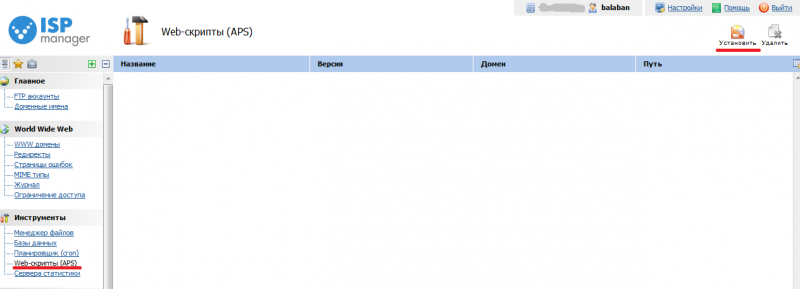
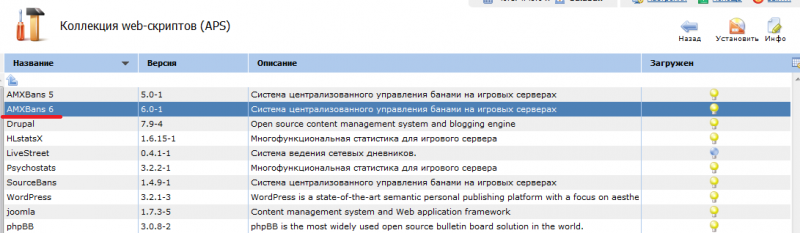
Шаг 6
Введите путь вашего будущего бан листа и выбираем Далее

Принимаем лицензионное соглашение
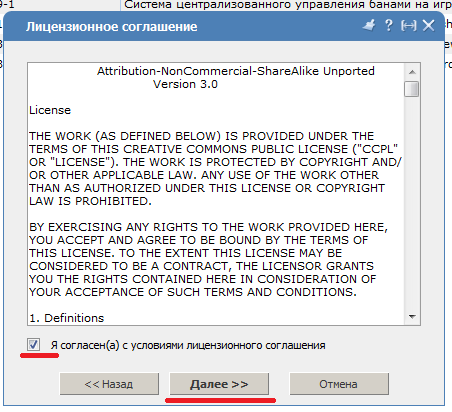
Шаг 7
Указываете данные и запоминаете их, так как они нам еще нужны будут.После того как указали данные жмете Далее
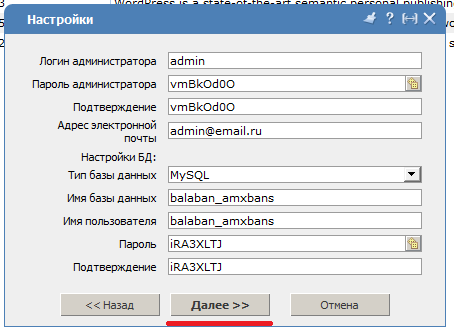
Шаг 8
Теперь ваш бан лист установился и переходите по ссылке
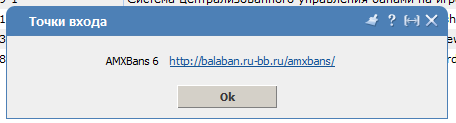
Шаг 9
Теперь нужно без ошибок вписать данные в конфиг sql.cfg вам надо зайти в панель управления вашего WEB-хостинга, перейти в раздел Web-скрипты (APS)
Далее выделить нужный веб скрипт, и нажать на кнопку Настройки
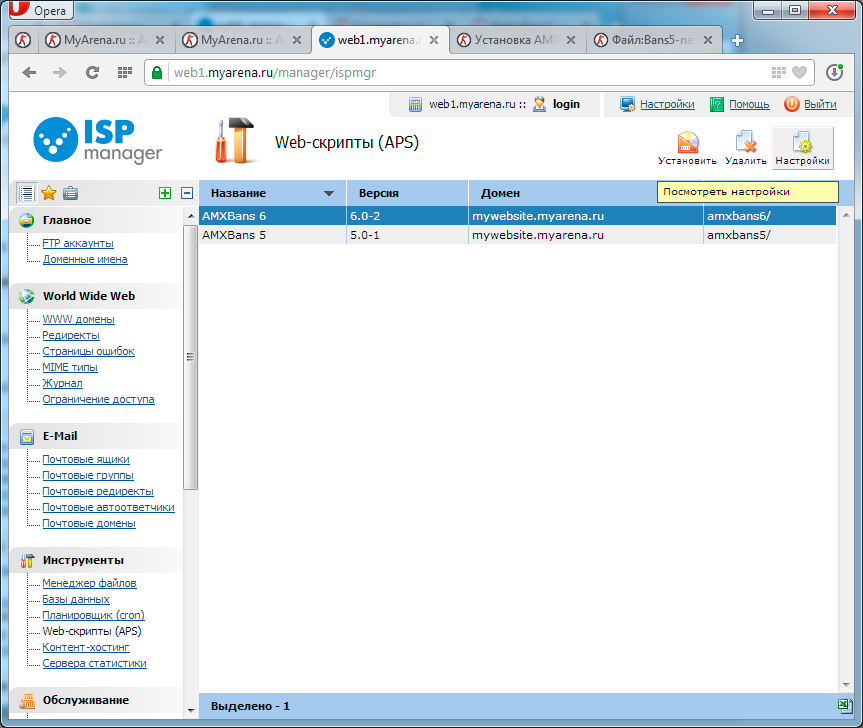
Вам откроется окно с вашими данными для заполнения конфига sql.cfg
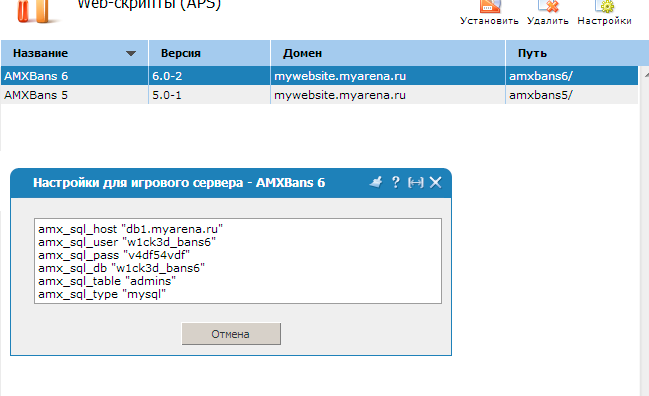
Копируем, открываем конфиг sql.cfg
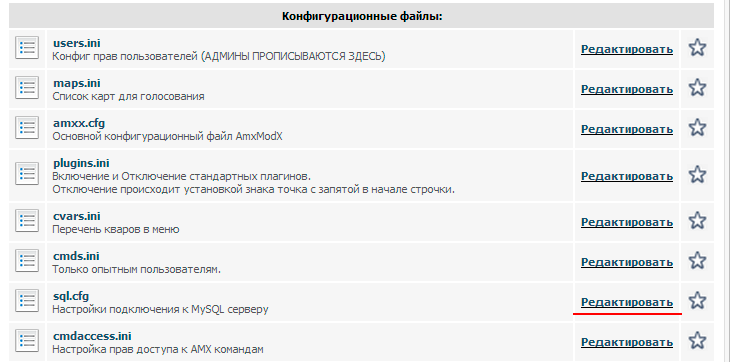
Переходим во вкладку Все настройки
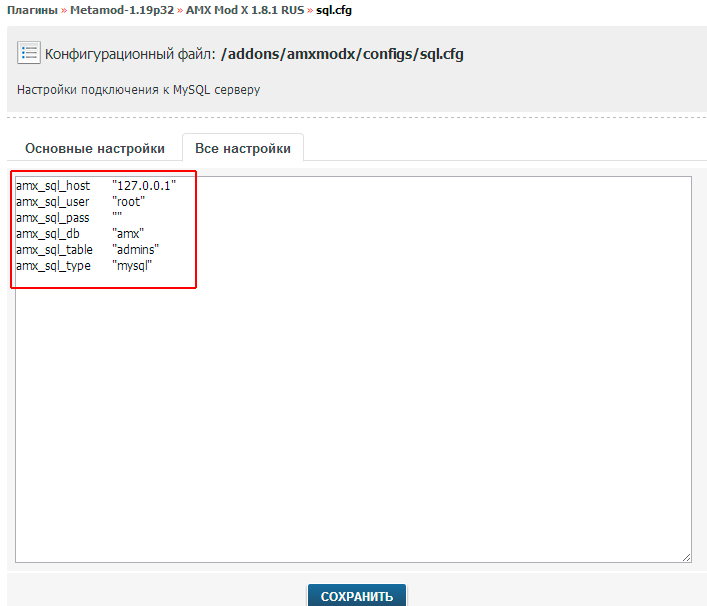
Удаляем всё, что там вписано и вставляем всё, что вы скопировали.
Сохраняем.
Шаг 10
Установите Amx плагин - Amxbans 6 на ваш игровой сервер и перезагрузите его
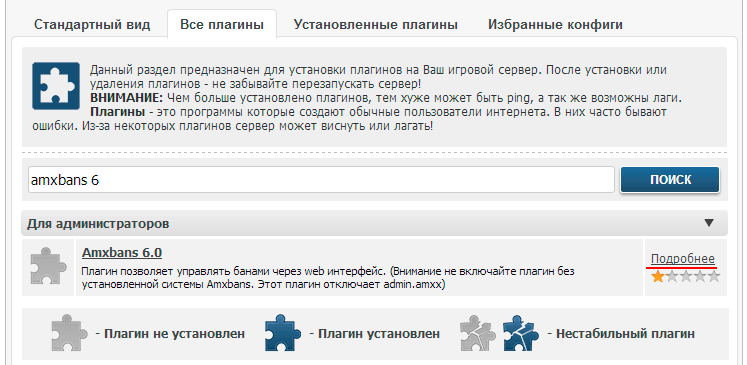
Шаг 11
Если вы все настроили правильно, то в списке серверов появится ваш сервер
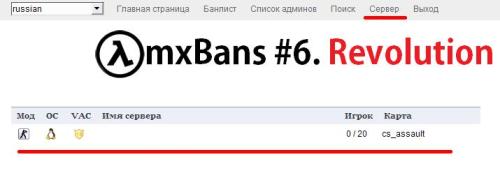
Как прописать админов
Шаг 12
Заходим в Админцентр

Шаг 13
Нажимаем на кнопку "Сервер" и "Админы"

Шаг 14
Появляется окошко куда добавляются админы.После того как вы их прописали нажимаем на кнопку "Добавить"
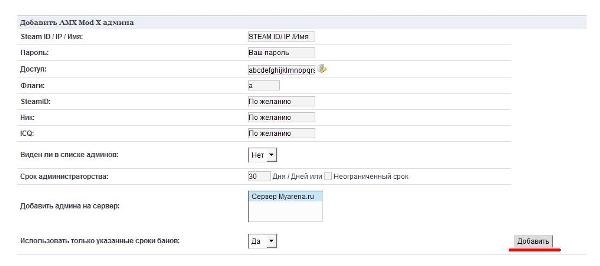
Шаг 15
Теперь необходимо включить админов на сервер/ах.Для этого нажимаем кнопку "Назначение админов" и "Редактировать админов". После этого появляется окошко в котором ставим напротив админа галочку и жмем кнопку "Сохранить"
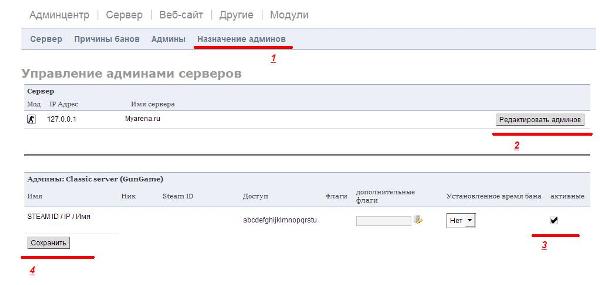
Проблемы:
Вопрос: Сервер не виден в вебчасти amxbans? Ответ: 1.Перезагрузите сервер 2.Проверьте настройки sql.cfg 3.Не установлен плагин amxbans 4.Не используйте имена пользователей и баз данных которые заканчиваются на _ (т.е. noob_ ) нормальное название бд должно быть вида noob_bd


